Cum să utilizați comanda Ping pe Windows pentru a testa rețeaua
Publicat: 2018-07-10„Totul este un test”
Terry Pratchett
Deoarece inginerii Microsoft sunt pe deplin conștienți de faptul că creierul lor întâmpină probleme din când în când, sistemul dvs. de operare (dacă nu este intolerabil de vechi) este, prin urmare, echipat corespunzător pentru a face față celor mai frecvente nenorociri care i se întâmplă. Comanda ping pe Windows este de fapt un exemplu. Citiți acest articol pentru a afla cum să utilizați comanda ping în Windows 10 pentru a depana problemele de rețea.
Ce este „Ping”?
Ping, care înseamnă Packet Internet Groper, este un instrument util dezvoltat pentru a testa punctele rețelei dvs. și pentru a vă depana problemele de rețea într-un mod simplu și eficient. Ping verifică dacă puteți transmite un pachet de date de rețea către o anumită destinație, fie că este un server la distanță, un site web, un domeniu, o gazdă, o adresă IP, un computer sau un router. Pe scurt, instrumentul ping vă permite să verificați rapid dacă computerul dvs. este capabil să comunice prin rețea.
Cum funcționează comanda ping?
Comanda ping funcționează prin trimiterea de mesaje Echo Request ICMP (Internet Control Message Protocol) și obținerea de răspunsuri. După aceea, vă spune câte pachete au trecut, câte pachete au fost pierdute, timpul necesar pentru a face călătoria dus-întors și dacă au existat erori legate de proces sau dacă nu a existat niciun răspuns.
Când este util să folosiți comanda ping?
Datorită tehnologiei ping, puteți găsi ce cauzează problemele de rețea și puteți decide cum să le rezolvați. De exemplu, un ping eșuat indică o problemă cu segmentul de rețea pe care încearcă să îl testeze. Folosind această comandă, vă puteți da seama dacă rețeaua dvs. locală este de vină pentru problemele dvs. de conexiune sau este ceva dincolo de aceasta care este adevăratul vinovat. Informațiile derivate din rezultatele pingului permit, de asemenea, identificarea unei conexiuni lente sau a unei pierderi de pachete. Luând în considerare toate lucrurile, comanda ping merită cu siguranță stăpânită.
Cum se face ping în Windows 10?
Testarea rețelei cu comanda ping în Windows 10 nu este știință rachetă și, totuși, este important să înțelegeți detaliile procedurii în cauză. Pingul se face prin promptul de comandă al sistemului dvs. de operare și este disponibil pe Windows 10, 8, 7, Vista, XP, 98 și 95. Pentru a utiliza opțiunea ping, trebuie să cunoașteți adresa URL exactă sau adresa IP a obiectului. vrei sa ajungi.
Și iată unde lucrurile devin practice:
- Invocați promptul de comandă. În acest scop, apăsați pe sigla Windows + comanda rapidă R de pe tastatură. Apoi tastați cmd în bara Run. Apăsați Enter sau faceți clic pe OK pentru a continua.
- Odată ce vă aflați în fereastra promptului de comandă, tastați „ping” (fără ghilimele) împreună cu adresa la care doriți să faceți ping. Apăsați Enter pentru a executa comanda. Vezi dacă ping-ul este de succes și ce răspuns primești.
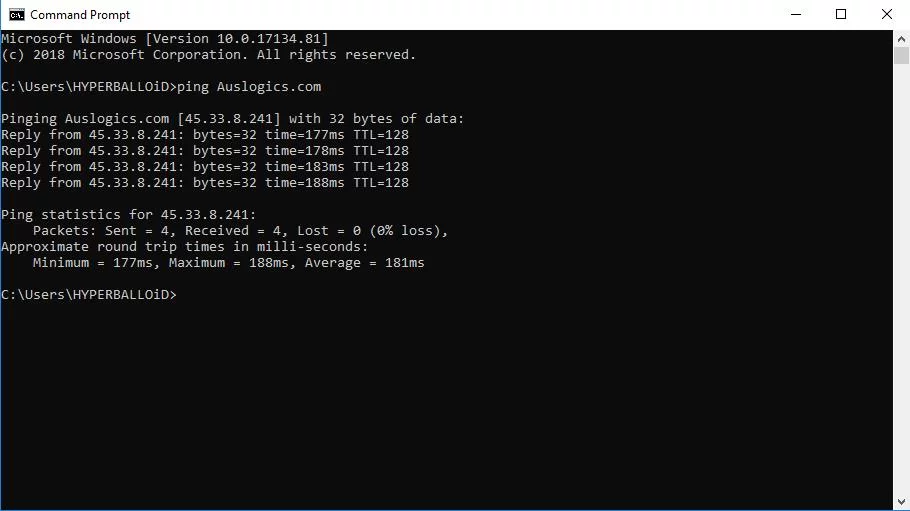
Prima linie a răspunsului arată adresa URL la care se face ping, adresa IP care este asociată cu adresa URL în cauză și dimensiunea pachetelor pe care le trimiteți. Mai jos puteți vedea răspunsurile din fiecare dintre pachete. Acolo puteți găsi așa-numita latență - timpul necesar pentru a obține răspunsul. În plus, obțineți datele TTL (time-to-live), care este timpul care trece înainte ca pachetul să fie aruncat. În partea de jos, există câteva statistici utile: numărul de pachete trimise și duratele minime, maxime și medii ale acestora.
Pentru a afla mai multe despre instrumentul ping, tastați ping /? în promptul de comandă. Vi se va furniza lista de opțiuni de ping. Examinează-le cu atenție și alege-l pe cel care corespunde nevoilor tale.
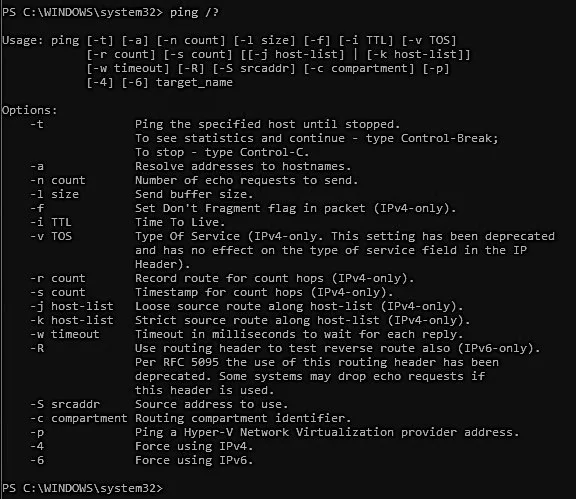

Ce se întâmplă dacă nu există niciun răspuns pentru ping-ul tău?
Un răspuns ping de succes este un semn că adaptorul de rețea și routerul funcționează bine. Dacă nu există niciun răspuns de la obiectul căruia i se face ping, veți fi notificat despre asta. Aceasta înseamnă că poate exista o problemă cu unele dintre dispozitivele dvs. Dați ping la router pentru a vedea dacă este accesibil. Pentru aceasta, aveți nevoie de adresa sa IP. Dacă obțineți un răspuns de succes, atunci routerul dvs. nu este de vină.
De asemenea, ar trebui să vă verificați adaptorul de rețea: sunt șansele ca acesta să funcționeze, ceea ce duce la eșecul ping-urilor. Pentru a verifica dispozitivul, trimiteți ping la adresa dvs. de loopback, care este 127.0.0.1. Dacă acest ping eșuează, adaptorul de rețea are probleme. Driverele de adaptoare de rețea învechite sunt adesea în spatele problemei, așa că vă recomandăm să le actualizați fără întârziere.
Există 3 moduri de a actualiza driverele în Windows 10:
Utilizați un instrument special
Cel mai simplu și cel mai puțin consumator de timp pentru a vă readuce șoferii pe drumul cel bun este utilizarea unui software special. Este important să alegeți un produs de încredere și de renume. De aceea, vă sfătuim să optați pentru Auslogics Driver Updater: acest instrument intuitiv vă va pune în funcțiune toate driverele cu un singur clic.
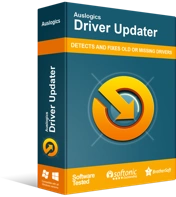
Rezolvați problemele PC-ului cu Driver Updater
Performanța instabilă a computerului este adesea cauzată de drivere învechite sau corupte. Auslogics Driver Updater diagnostichează problemele driverului și vă permite să actualizați driverele vechi dintr-o dată sau pe rând, pentru ca computerul să funcționeze mai ușor
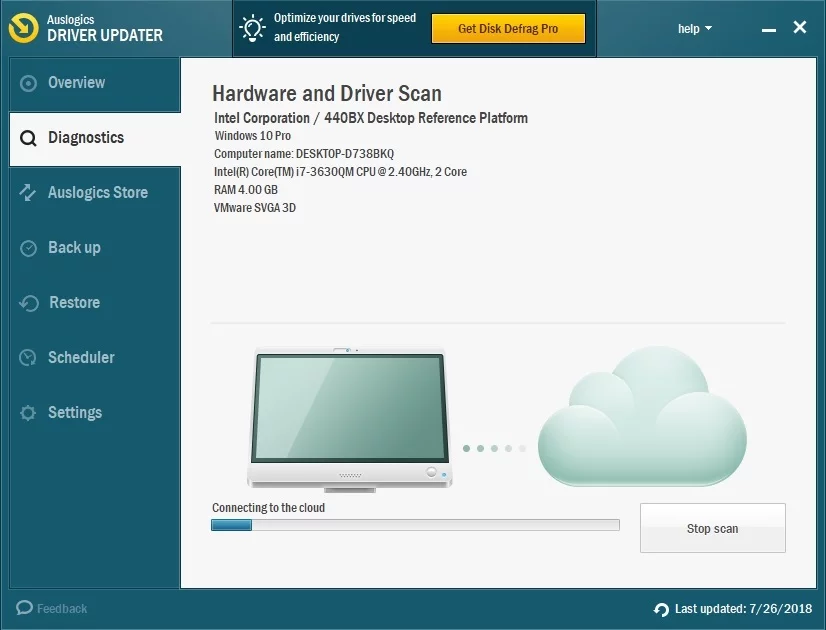
Utilizați utilitarul Device Manager
Acest instrument vine ca parte a Windows 10 și poate căuta online driverele de care aveți nevoie. Iată cum îl puteți folosi:
- Apăsați pe sigla Windows + comanda rapidă de la tastatură X.
- Selectați Manager dispozitive din meniul de acces rapid.
- Găsiți adaptorul de rețea.
- Faceți clic dreapta pe el.
- Faceți clic pe opțiunea Actualizare driver.
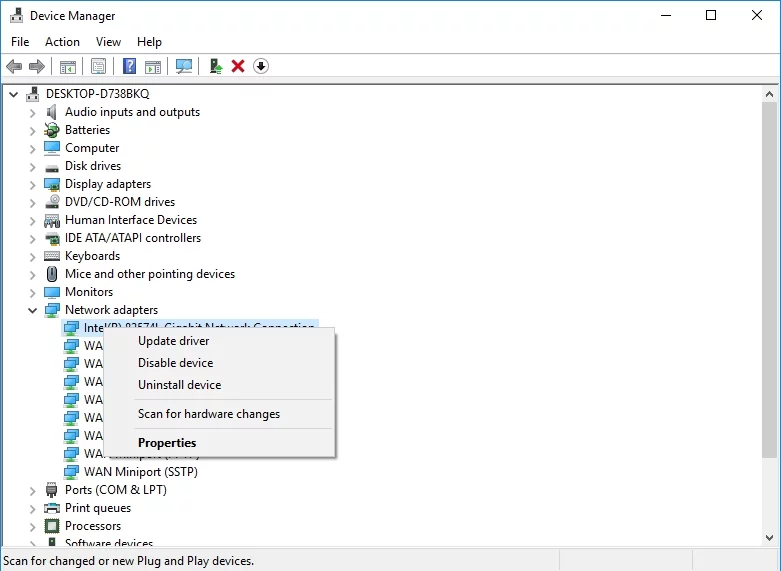
- Selectați „Căutați automat software-ul de driver actualizat”.
Managerul de dispozitiv va începe o căutare, dar nu va fi neapărat un succes. Dacă Managerul de dispozitive nu reușește să găsească ceea ce este necesar, luați în considerare să încercați o altă opțiune.
Actualizați manual driverul
Aceasta este de fapt cea mai complicată metodă, deoarece necesită să cunoașteți modelul exact al adaptorului de rețea și ce software are nevoie pentru a funcționa. În plus, ar trebui să căutați online acel software și să îl instalați manual pe computer. Rețineți că ar trebui să fiți foarte atent când căutați drivere noi, deoarece riscați să instalați un produs incompatibil și, prin urmare, să vă deteriorați sistemul.
Acum știți cum să utilizați comanda ping în Windows 10 pentru a remedia problemele de rețea.
Ați încercat încă să dați ping la vreo adresă URL sau IP? Sunteți binevenit să puneți orice întrebări referitoare la problemă.
